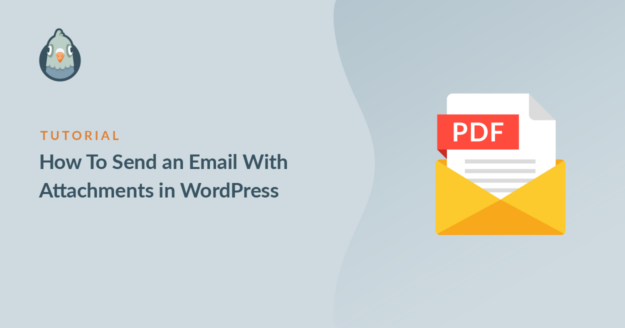Résumé de l'IA
Vous souhaitez envoyer un e-mail avec des pièces jointes à partir de WordPress ?
Il se peut que vous souhaitiez que votre site envoie des pièces jointes à partir d'un formulaire de contact ou d'une boutique WooCommerce.
Dans cet article, nous vous montrerons comment réaliser les deux et archiver les pièces jointes envoyées.
Corrigez vos emails WordPress dès maintenant
WordPress peut-il envoyer des e-mails avec des pièces jointes ?
Oui, WordPress peut envoyer des emails avec des pièces jointes. La plupart des plugins de formulaire de contact ont un champ de téléchargement de fichier, mais seulement quelques uns ont l'option d'envoyer le fichier en tant que pièce jointe. Dans ce tutoriel, nous utiliserons Formidable Forms et WooCommerce pour vous montrer comment ils génèrent et envoient des pièces jointes.
Comment envoyer un email avec des pièces jointes depuis WordPress
Examinons les deux cas d'utilisation l'un après l'autre :
- Envoyer un fichier joint à partir d'un formulaire de contact
- Envoyer une pièce jointe à une facture depuis WooCommerce
Tout d'abord, nous utiliserons un formulaire de contact pour envoyer un fichier en pièce jointe.
1. Envoyer un fichier joint à partir d'un formulaire de contact
Si vous souhaitez permettre à vos visiteurs de vous envoyer des pièces jointes, nous vous recommandons Formidable Forms. Il s'agit d'un puissant plugin de formulaire de contact qui vous permet de recevoir des pièces jointes en même temps que la notification du formulaire de contact.
La première chose à faire est d'installer et d'activer le plugin Formidable Forms. Si vous êtes novice en matière de WordPress, vous pouvez consulter ce tutoriel sur l 'installation d'un plugin WordPress.
Une fois le plugin installé, allez dans votre tableau de bord WordPress et cliquez sur Formidable Forms " Forms.
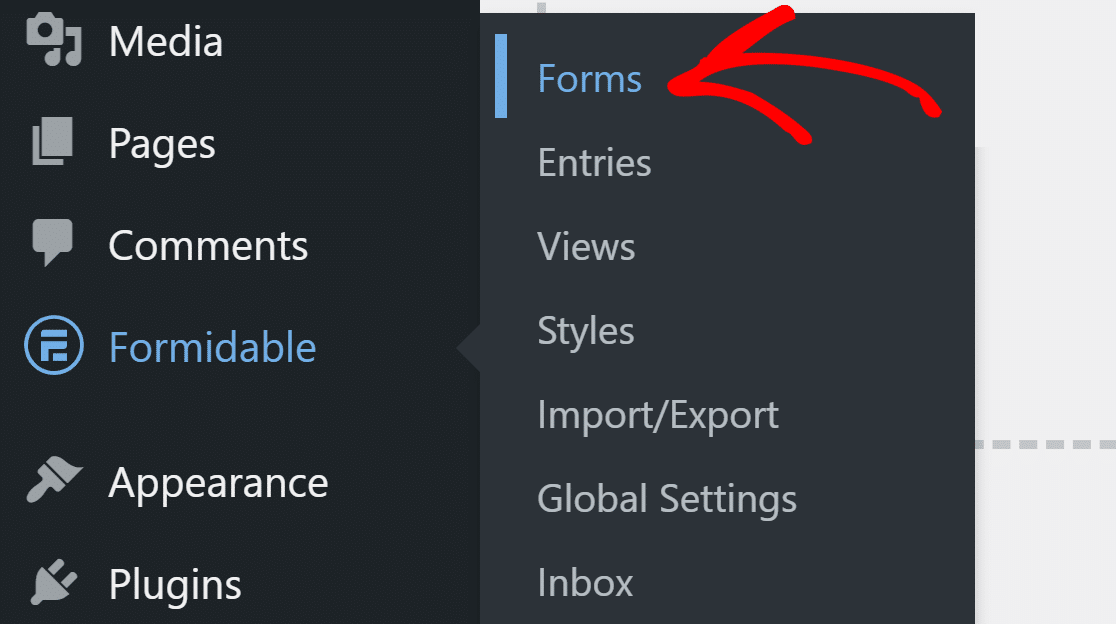
Cliquez sur le bouton Ajouter un nouveau en haut pour rechercher un modèle de formulaire.

Pour ce tutoriel, nous allons créer un formulaire de demande d'emploi.
Cliquez sur le modèle pour le sélectionner ici :
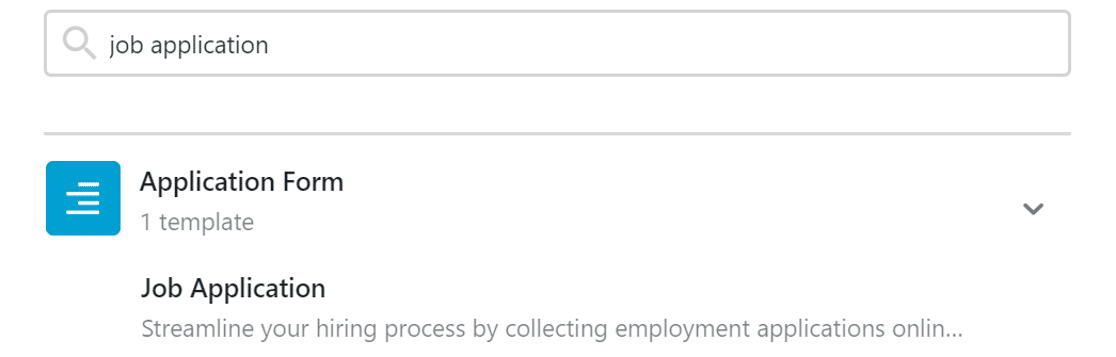
Ensuite, cliquez sur le champ File Upload pour configurer les paramètres.
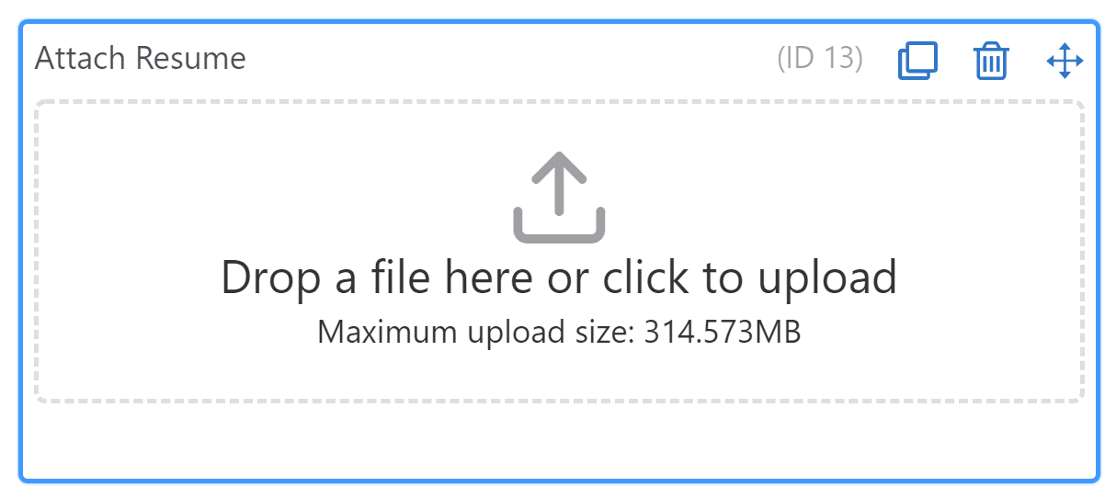
Sous la rubrique Options de téléchargement de fichiers, cochez la case Joindre ce fichier à la notification par courrier électronique. Les autres paramètres sont facultatifs :
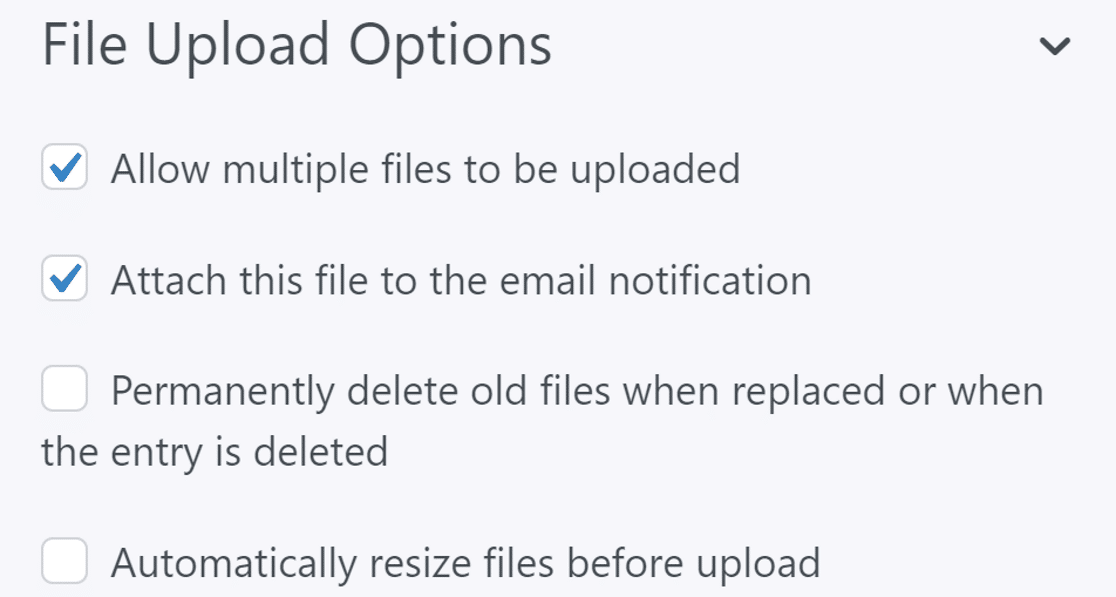
Maintenant, faites défiler vers le bas et indiquez les types de fichiers que vous souhaitez autoriser. Vous pouvez définir des extensions de fichiers spécifiques ou autoriser tous les types de fichiers pris en charge par WordPress.
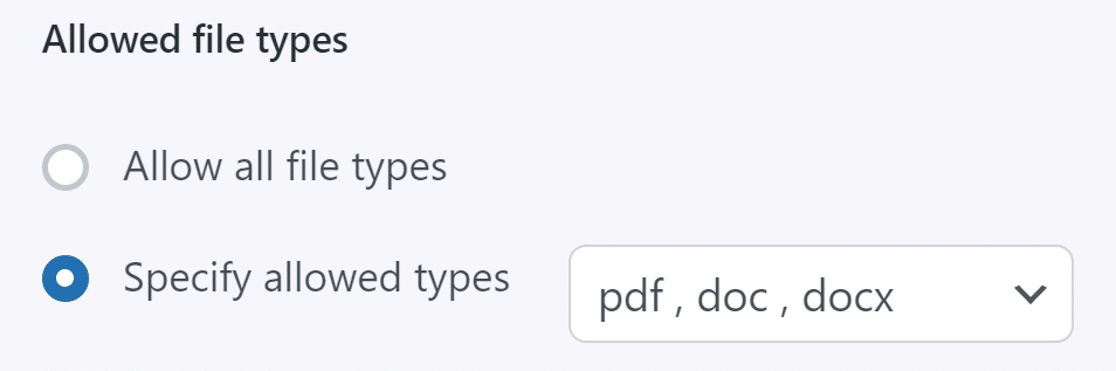
Enregistrez votre formulaire pour que les modifications soient prises en compte.
Voyons maintenant comment ajouter le même formulaire à une page.
Ajouter des formulaires Formidable à une page
Vous pouvez ajouter des Formidable Forms à une page en utilisant un shortcode ou un bloc, nous utiliserons donc un bloc pour ce tutoriel.
Ouvrez n'importe quelle page WordPress ou recherchez une page existante. Une fois que vous l'avez ouverte pour l'éditer, recherchez le bloc Formidable Forms.
Cliquez sur le logo Formidable Forms pour ajouter le bloc à votre page :
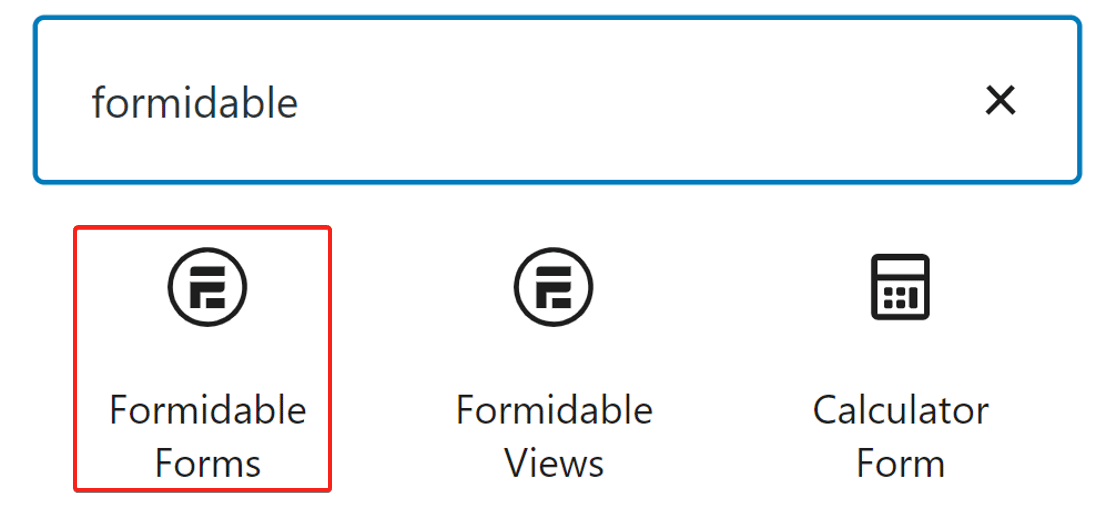
Ensuite, sélectionnez le formulaire de demande d'emploi que vous venez de créer.
Et c'est tout ! Publiez la page et envoyez un fichier via le formulaire pour le tester.
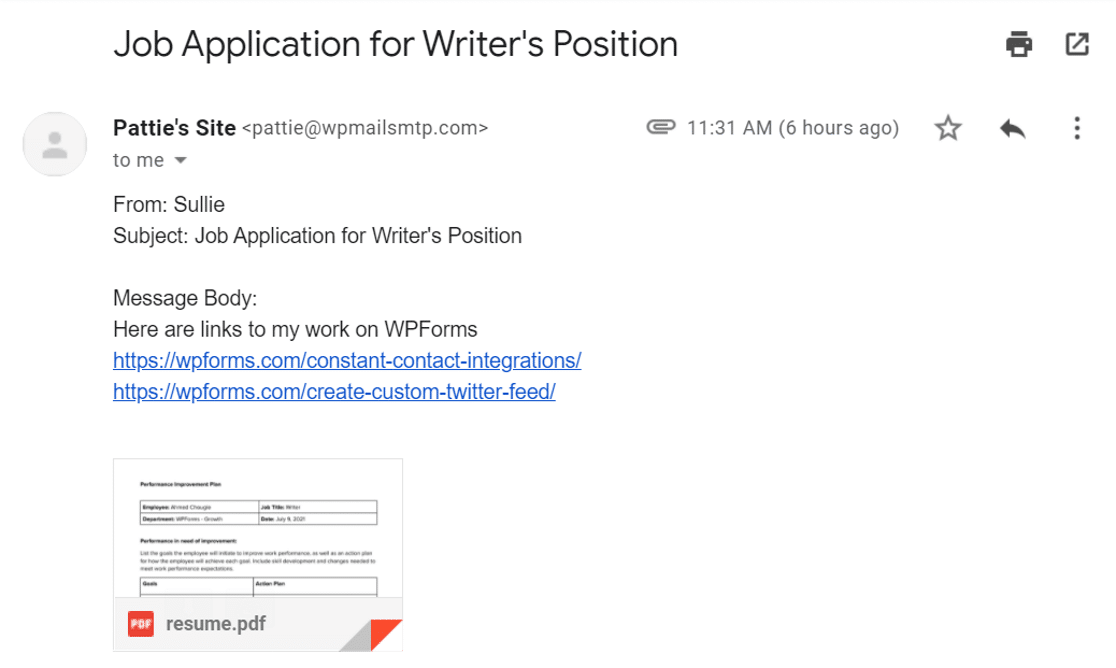
Voyons maintenant comment afficher ces pièces jointes directement dans le tableau de bord de WordPress.
Afficher les pièces jointes dans WordPress
Le plugin WP Mail SMTP vous permet de sauvegarder toutes les pièces jointes qui sont téléchargées via votre formulaire de contact. C'est un moyen utile de garder une sauvegarde, et vous pouvez également renvoyer la notification avec ses pièces jointes si vous en avez besoin.
Si vous ne connaissez pas WP Mail SMTP, vous devez télécharger et installer le plugin avant de poursuivre ce guide. Notez que vous aurez besoin de la version Pro pour activer l'enregistrement des pièces jointes.
Si vous avez besoin d'un peu d'aide, consultez ce guide pour savoir comment configurer les paramètres SMTP de WordPress.
Une fois que vous avez installé le plugin sur votre site web, nous devons modifier les paramètres pour enregistrer les pièces jointes dans WordPress. Pour commencer, allez dans WP Mail SMTP " Settings.

Ensuite, dans la barre supérieure, passez à Email Log.

Ici, cochez les cases pour enregistrer le contenu de l'e-mail et enregistrer les pièces jointes.
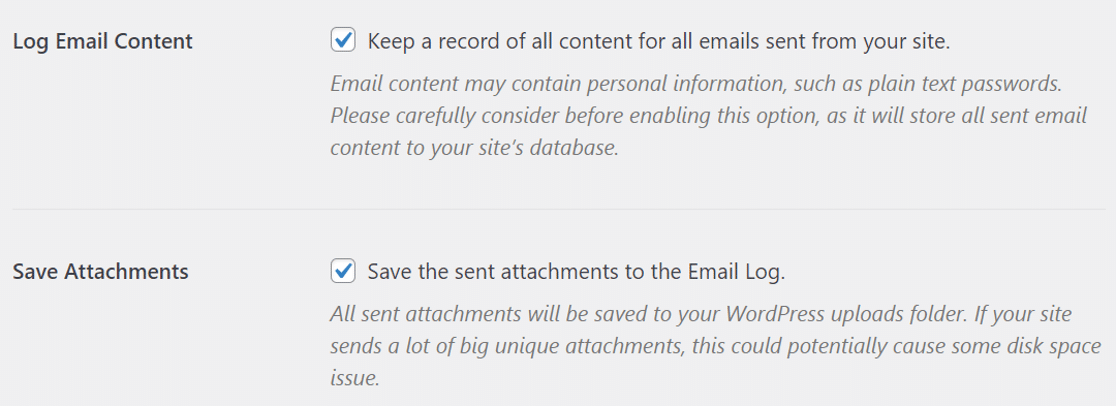
Enfin, allez jusqu'au bas de la page et cliquez sur Enregistrer les paramètres pour appliquer vos modifications.
Désormais, chaque pièce jointe envoyée par Formidable Forms sera également enregistrée dans votre journal de bord.
Pour voir comment cela fonctionne, vous pouvez consulter les fichiers à WP Mail SMTP " Email Log.

Les fichiers qui ont été téléchargés apparaissent dans la section Pièces jointes du fichier journal.
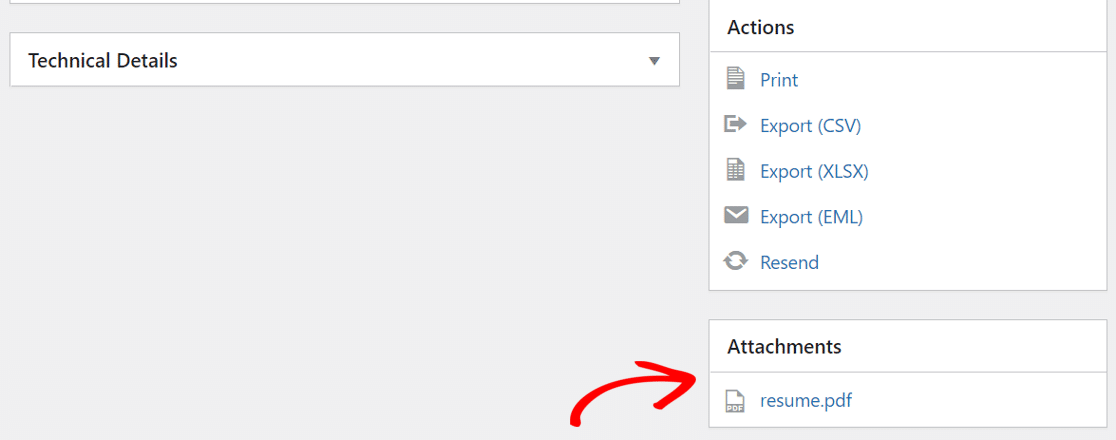
Voilà, c'est fait ! Voyons maintenant comment envoyer une facture en pièce jointe dans les emails de WooCommerce.
2. Envoyer une facture en pièce jointe depuis WooCommerce
Voulez-vous envoyer une facture à vos clients après qu'ils aient effectué un achat ? Par défaut, WooCommerce inclut les informations relatives à la commande dans le corps de l'e-mail.
Pour envoyer la facture en tant que pièce jointe à un courriel, vous devez installer un plugin supplémentaire. Voyons comment procéder.
Installer le plugin WooCommerce PDF Invoices & Packing Slips
Pour créer une facture et la joindre à vos emails WooCommerce, vous pouvez installer le plugin gratuit WooCommerce PDF Invoices & Packing Slips.
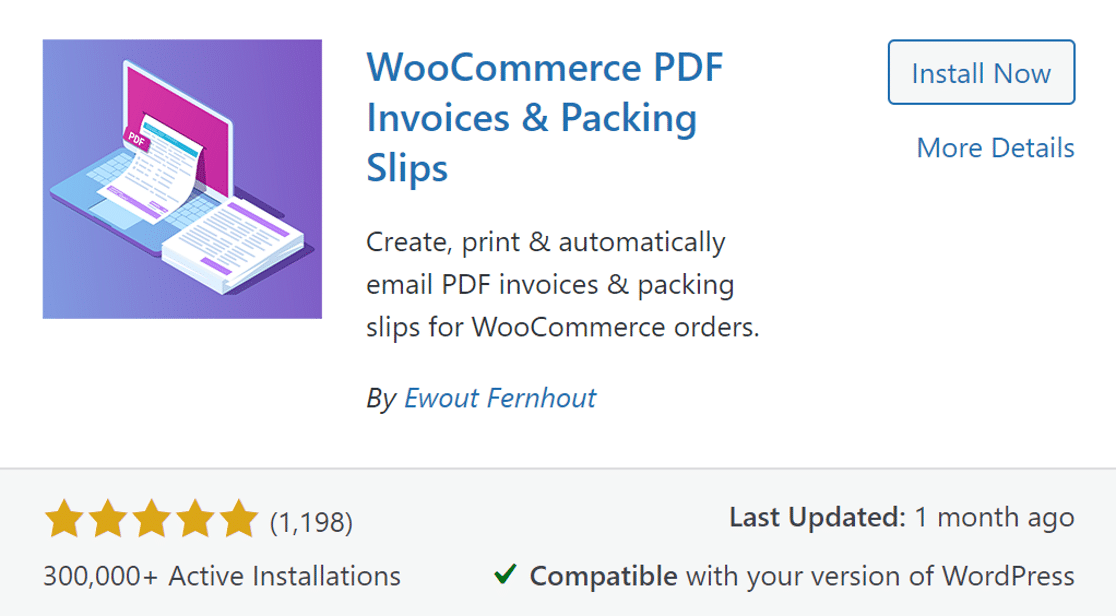
Après avoir installé et activé le plugin, cliquez sur le bouton Exécuter l'assistant de configuration en haut de la page pour le configurer.
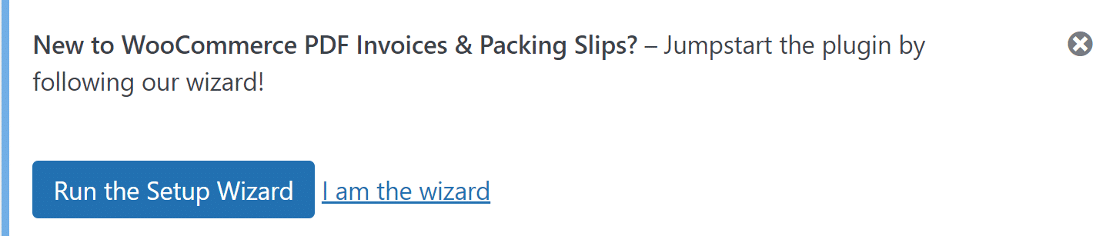
L'assistant vous permet de
- Personnaliser l'apparence de la facture qui sera ajoutée en pièce jointe
- Choisissez les courriels auxquels une facture doit être jointe.
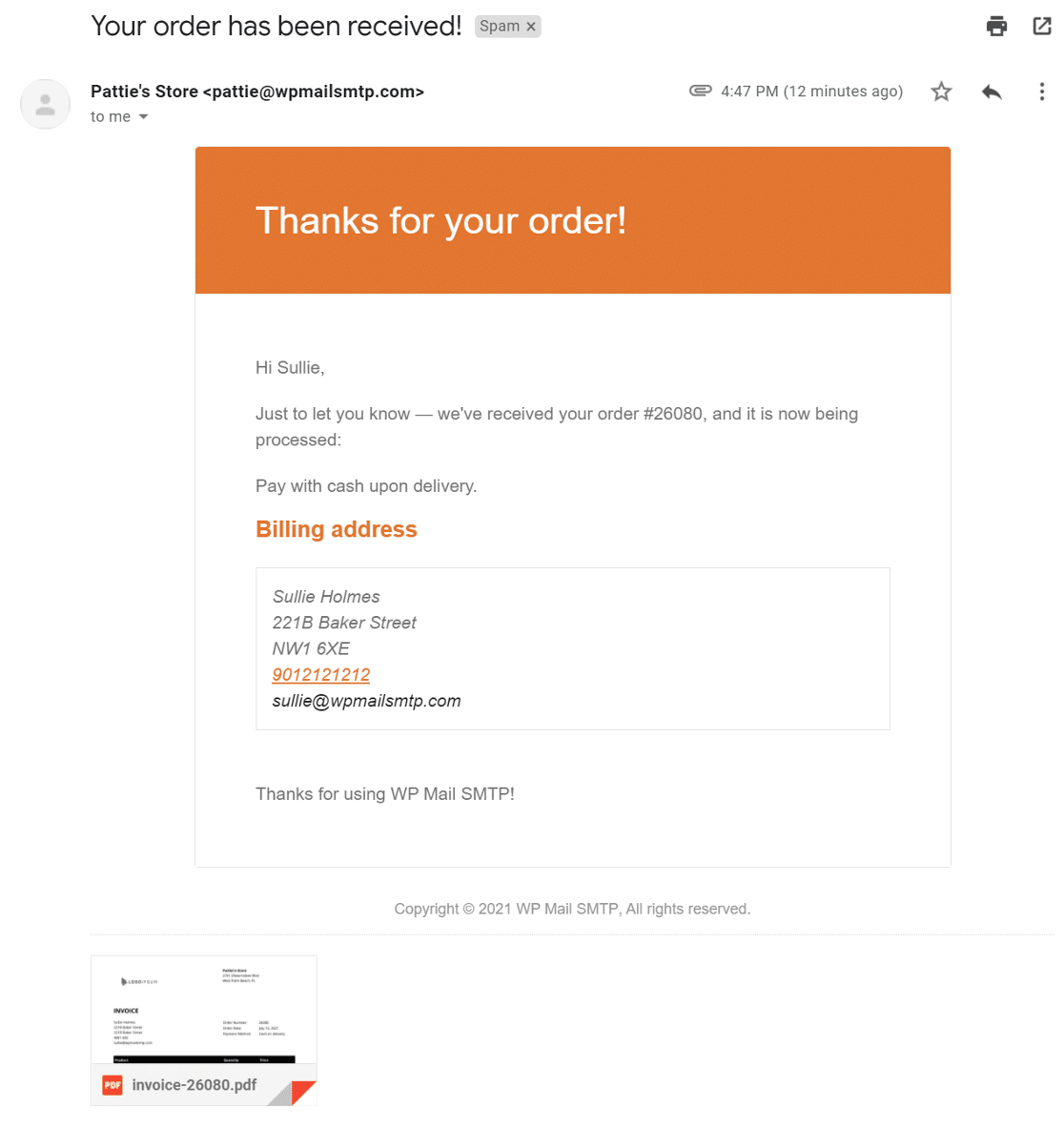
Voyons maintenant comment nous pouvons utiliser le même plugin WP Mail SMTP pour exporter toutes vos factures en une seule fois.
Exporter les pièces jointes de votre journal de bord
Installez d'abord le plugin WP Mail SMTP. Vous pouvez utiliser l'assistant d'installation pour configurer l'expéditeur de votre choix et revenir à ce guide lorsque vous aurez terminé.
Dans les paramètres du plugin, veillez à cocher les cases Log Email Content et Save Attachments.
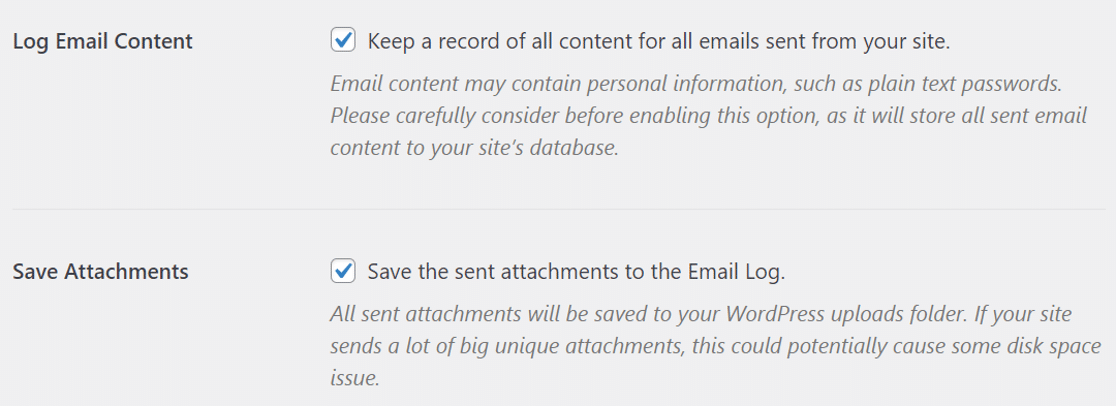
Si vous souhaitez également enregistrer le contenu de l'e-mail, cochez cette option. Cliquez ensuite sur Enregistrer les paramètres.
Maintenant que vous enregistrez les pièces jointes de vos emails de commande, vous pouvez les voir dans le journal des emails de WP Mail SMTP.
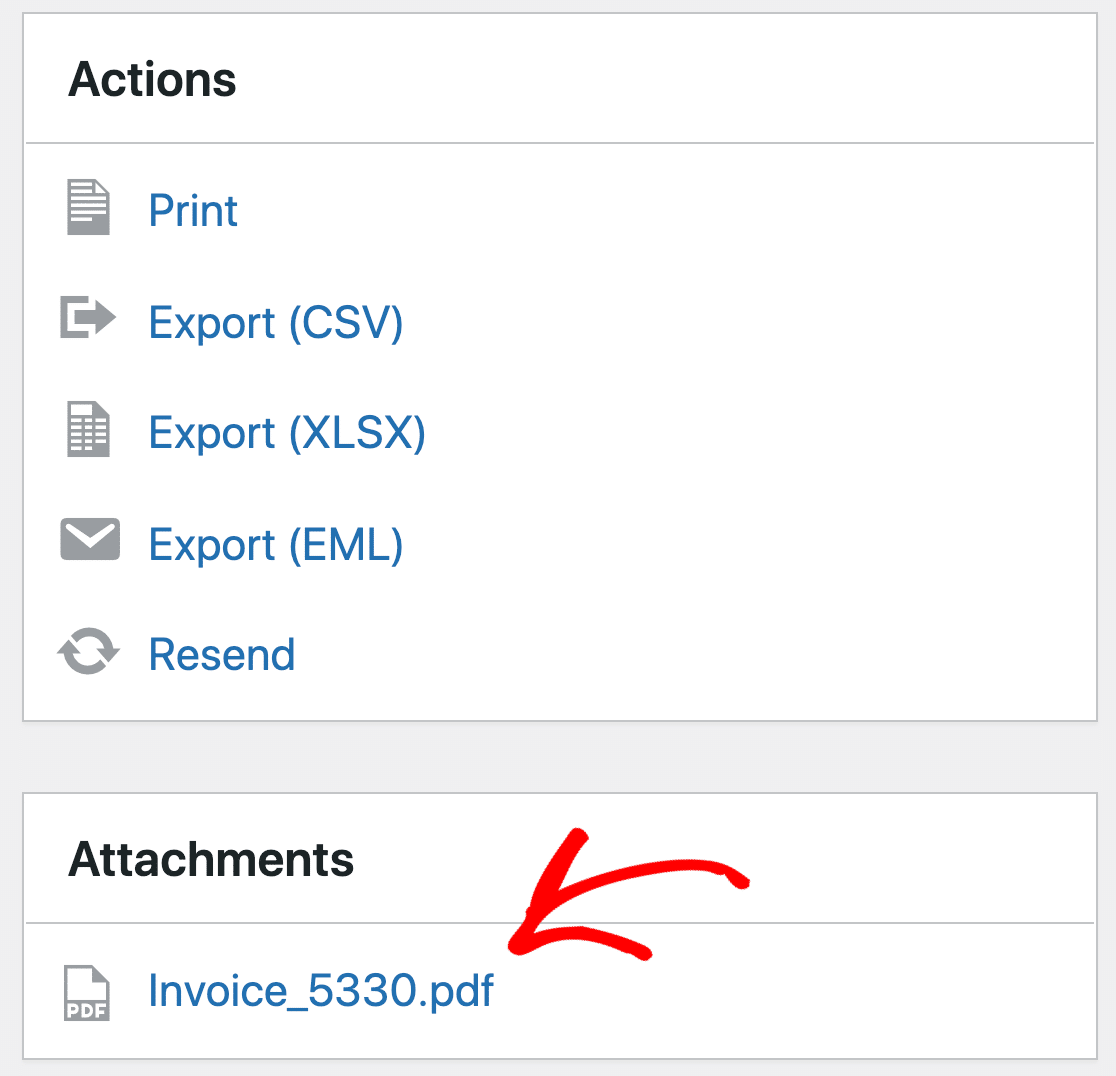
Nous pouvons également exporter des liens vers toutes ces pièces jointes afin que vous puissiez télécharger rapidement celles dont vous avez besoin. C'est très utile lorsque vous devez compléter vos comptes.
Pour commencer, naviguez vers WP Mail SMTP " Tools.
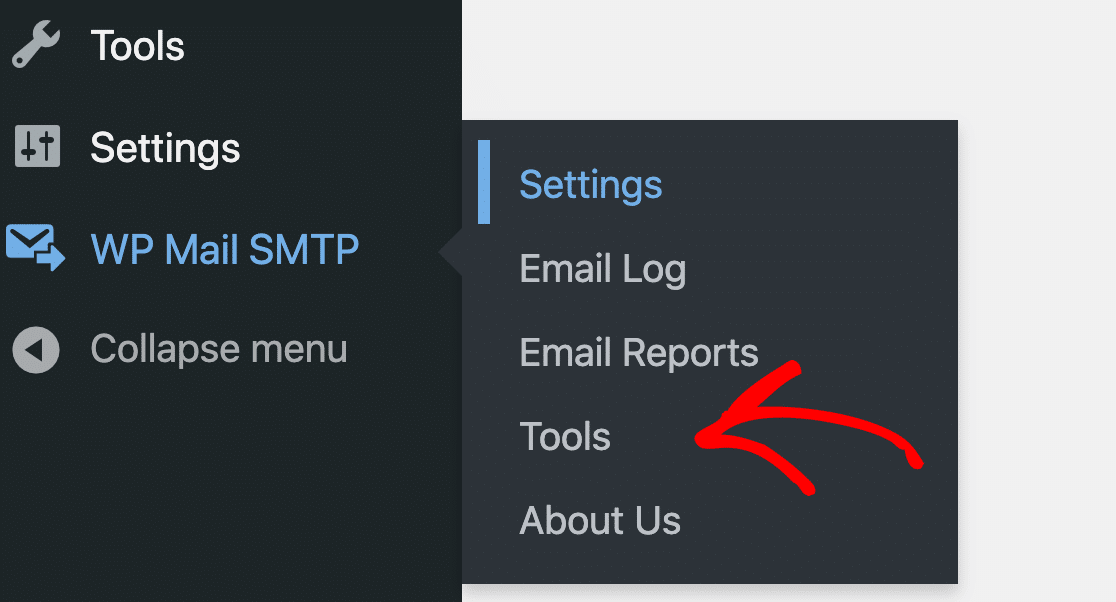
Passez ensuite à l'onglet Exporter.
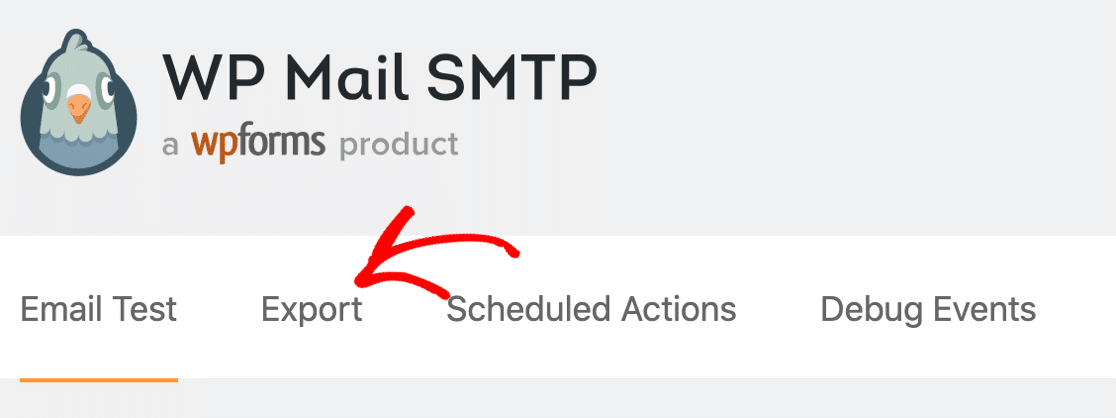
À partir de là, nous pouvons créer un fichier d'exportation qui contient les informations auxquelles vous devez vous référer.
Tout d'abord, sous Type d'exportation, vous pouvez choisir le format de fichier pour l'exportation du journal des courriels.
Notez que les exportations CSV et XLSX génèrent un fichier contenant des liens vers toutes les pièces jointes qui ont été ajoutées aux courriels dans une colonne. Si vous choisissez le format EML, vous pourrez exporter l'intégralité de l'e-mail tel qu'il a été envoyé à l'origine, ce qui permet de conserver le contenu du message et la pièce jointe dans un seul fichier.
Une fois que vous avez configuré le fichier d'exportation, veillez à cocher la case Pièces jointes à la fin de la section Informations communes:
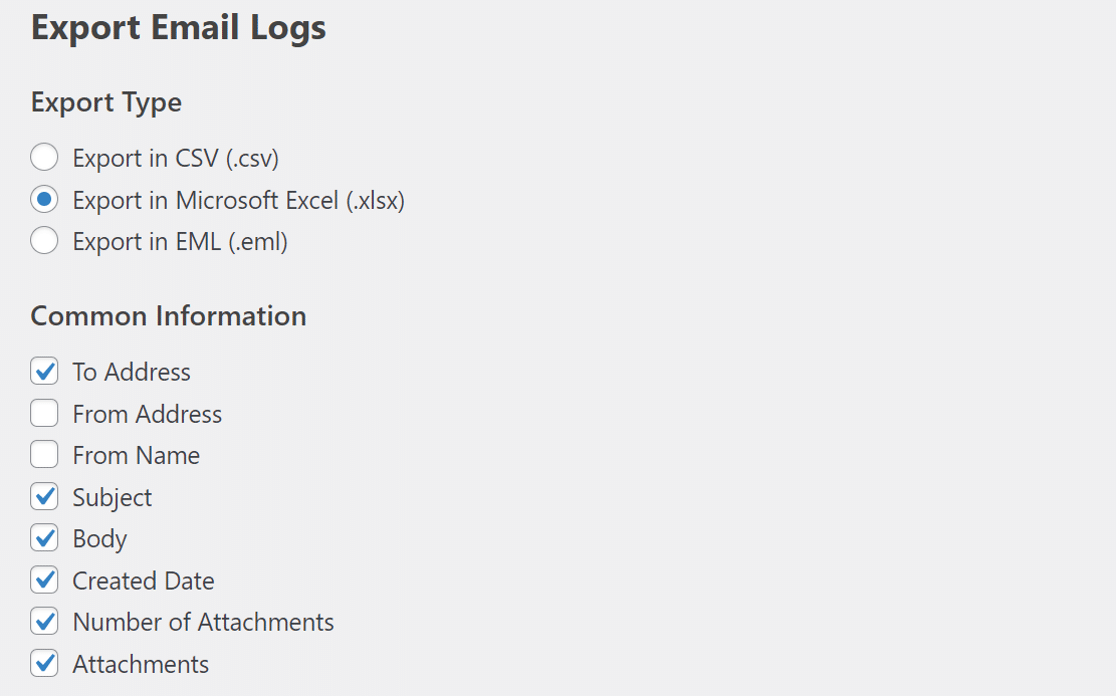
Sur cet écran, vous pouvez également
- Sélectionnez une plage de dates personnalisée pour l'exportation
- Filtrer l'exportation par un mot clé dans le sujet ou les en-têtes
Tout est prêt ? Cliquez sur Télécharger le fichier d'exportation.
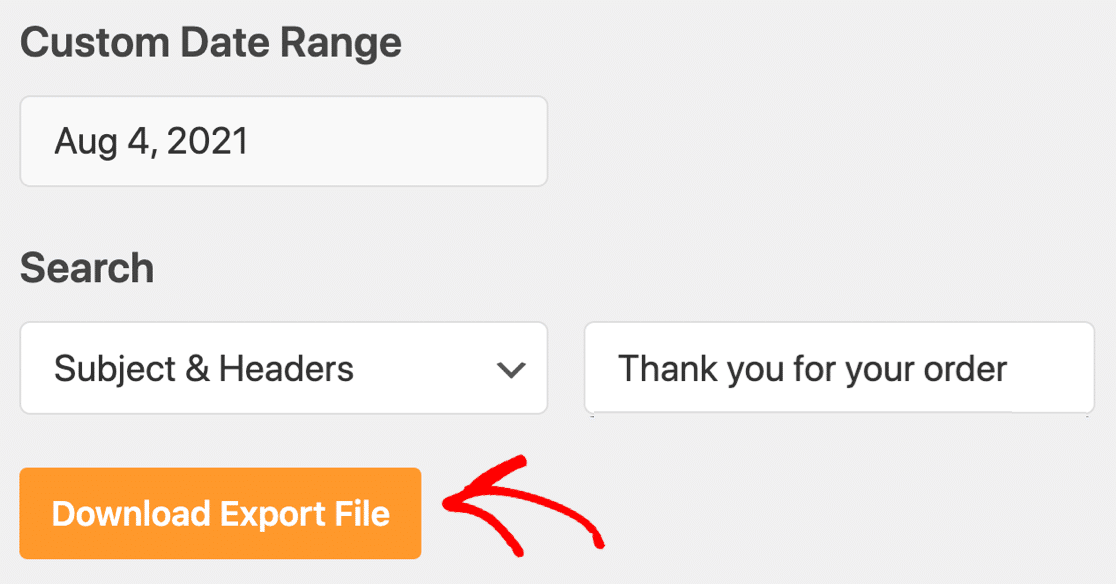
Lorsque vous téléchargez le journal des courriels, tous les liens vers vos pièces jointes sont inclus. Voici à quoi ressemble le contenu du fichier zip si nous l'exportons au format EML :

Si vous avez choisi d'exporter le fichier au format XLSX ou CSV, vous pourrez télécharger les fichiers en cliquant sur les liens dans la colonne Pièces jointes.

Et c'est tout ! Vous savez maintenant comment envoyer un email avec des pièces jointes dans WordPress et sauvegarder ou archiver les fichiers lorsque vous en avez besoin.
Corrigez vos emails WordPress dès maintenant
FAQ sur l'envoi d'e-mails avec pièces jointes
Beaucoup de nos utilisateurs nous posent des questions sur l'envoi d'emails avec des pièces jointes depuis WordPress. Voici quelques-unes des questions les plus courantes que nous recevons :
Comment envoyer un e-mail avec des pièces jointes dans WordPress sans plugin ?
Vous pouvez vous connecter à phpmailer_init et transmet un tableau de chemins d'accès aux fichiers à la fonction $mail->addAttachment() ou utiliser la méthode attachments paramètre de wp_mail(). Cela fonctionne, mais vous devez fournir des informations d'identification SMTP valides dans le code, sinon le message échouera (souvent avec une erreur 500). Pour les non-codeurs, un plugin reste la solution la plus sûre.
Quelle est la taille maximale des pièces jointes dans WordPress ?
WordPress hérite de la taille maximale des fichiers téléchargés (upload_max_filesize) de votre serveur (généralement de 4 Mo à 128 Mo, mais certains hébergeurs autorisent jusqu'à 500 Mo) et transmet ensuite le fichier à votre expéditeur, qui peut imposer une limite beaucoup plus basse. Par exemple, Brevo autorise 4 Mo, tandis qu'Amazon SES accepte jusqu'à 40 Mo mais facture par gigaoctet.
Pourquoi mes emails WordPress avec des pièces jointes atterrissent-ils dans les spams, et comment le SMTP peut-il y remédier ?
PHP mail envoie des messages non authentifiés, donc la politique DMARC 2024 de Gmail et Yahoo les envoie souvent dans le courrier indésirable ou les bloque complètement. Le passage à un plugin SMTP comme WP Mail SMTP et l'authentification de chaque message avec SPF/DKIM améliorent la délivrabilité, même en présence d'une pièce jointe.
Les fournisseurs de services SMTP limitent-ils la taille des pièces jointes ?
Oui, les limites varient d'un fournisseur à l'autre et peuvent remplacer les paramètres de WordPress ou du serveur. Les plafonds les plus courants sont Brevo 4 MB, SMTP.com 15 MB, Amazon SES 40 MB (avec ~$0.12/GB de frais de dépassement), SendGrid 10 GB, et Gmail / Google Workspace 25 GB. Vérifiez toujours la politique actuelle de votre expéditeur avant d'envoyer des fichiers volumineux.
Suivant : Choisir un fournisseur d'e-mails transactionnels
Si vous gérez une boutique en ligne, vous devez vous assurer que vos emails de commande sont livrés instantanément. Nous avons un guide qui liste les meilleurs fournisseurs d'emails transactionnels pour vous aider à en choisir un pour votre boutique WooCommerce.
N'oubliez pas non plus de consulter ce tutoriel sur la création d'une barre latérale personnalisée sur WordPress si vous envisagez d'en ajouter une sur votre site.
Si vous utilisez un plugin de formulaire comme Visual Form Builder et que vous rencontrez des problèmes de notification, consultez ce guide de dépannage sur le non-envoi d'email par Visual Form Builder.
Prêt à réparer vos emails ? Commencez dès aujourd'hui avec le meilleur plugin WordPress SMTP. Si vous n'avez pas le temps de réparer vos emails, vous pouvez obtenir une assistance complète de White Glove Setup en tant qu'achat supplémentaire, et il y a une garantie de remboursement de 14 jours pour tous les plans payants.
Si cet article vous a aidé, n'hésitez pas à nous suivre sur Facebook et Twitter pour d'autres conseils et tutoriels WordPress.